6 Cara Mengatasi WiFi Tidak Bisa Nyala di HP Android
WiFi merupakan salah satu fitur konektifikas android yang sering menjadi andalan saat ingin mencari koneksi gratisan di beberapa tempat dengan jangkuan Hotspot.
Dengan Wifi, pengguna bisa terhubung ke Internet tanpa biaya data tambahan, hanya penyedia hotspot tersebut yang membayar koneksi yang ada. Tapi jika Android kita sedang terjadi masalah pada fitur Wifi seperti tidak menyala atau tidak bisa terkoneksi, tentu ini menjadi kesedihan mendalam karena tidak bisa menikmati Internet gratis.
Lihat Juga : 18 Cara Mengatasi HP Android Sering Restart
Mengatasi WiFi Android Tidak Bisa Menyala
Kenapa HP Android saya tidak bisa konek wifi?masalah semacam ini memang terkadang sering terjadi pada para pengguna android. Ada beberapa faktor yang membuat WiFi tidak bisa konek, bisa karena jangkauan yang terlalu jauh, faktor sinyal yang lemah, tumpukan cache yang terlalu banyak, adanya fitur yang menyerang sistem, dan lainnya. Dan untuk mengatasi masalah tersebut, ada beberapa metode yang bisa anda lakukan.
Dan berikut ulasannya…
1. Pastikan Wifi Telah Menyala
Hal pertama yang perlu anda lakukan adalah memastikan bahwa anda telah menyalakan fitur Wifi. Mungkin saja anda lupa menyalakannya, maka dari itu sampai kapan-pun Android anda tidak bisa terhubung jika tidak menyalakannya. Untuk cek Wifi menyala atau belum, silahkan anda simak langkah-langkahnya dibawah ini.
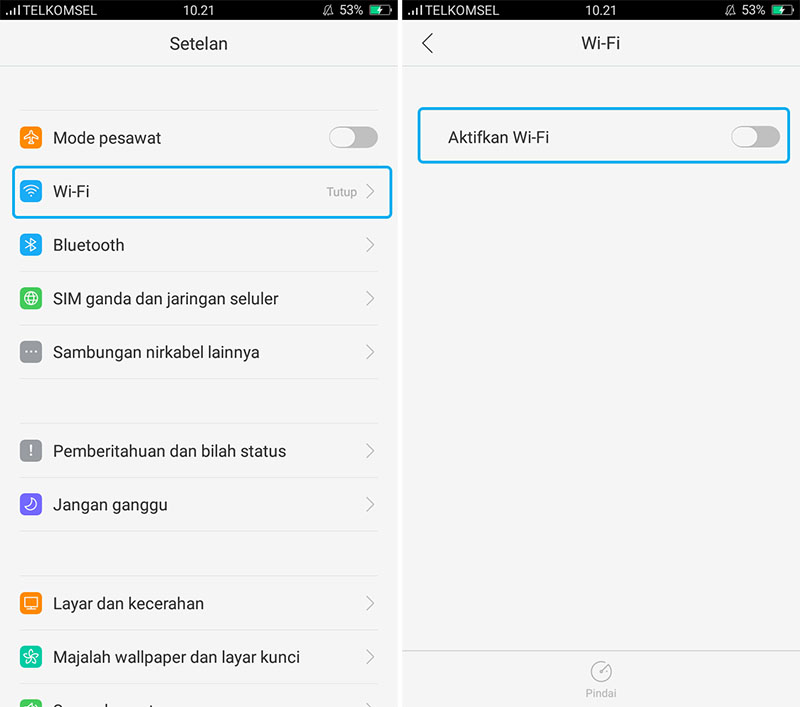
- Buka menu Pengaturan » Wifi » Kemudian tap “Aktifkan Wi-Fi”.
Lihat Juga : 2 Cara Melihat Password WiFi Windows 10
2. Restart Smartphone Android
Selanjutnya metode kedua yang bisa anda coba adalah mematikan dan menghidupkan kembali smartphone atau tablet Android anda. Terkadang dengan cara ini, Wifi android anda bisa normal dan bisa dihidupkan kembali. Jika perlu, anda juga bisa membersihkan semua file sampah yang ada di smartphone Android anda. Gunakan aplikasi cleaner terbaik untuk membersihkan tumpukan cache secara menyeluruh.
3. Lakukan ON/OFF Pada WiFi
Untuk yang ketiga, anda bisa mencoba untuk menyalakan dan mematikan berulang kali pada Wifi Android anda. Coba lakukan cara ini sampai Wifi di Android anda bisa berhasil terkoneksi dengan baik. Kualitas sinyal yang buruk membuat teathering Wifi terasa lebih sulit. Pastikan anda dekat dengan alat pemancar WiFi supaya kualitas sinyal yang anda dapatkan juga lebih baik.
Lihat Juga : 12 Cara Mengatasi SIM Card Android Tidak Terbaca
4. Factory Reset Smartphone
Apabila metode ketiga tetap tidak bisa mengatasi Wifi Android anda yang bermasalah, maka anda bisa mencoba factory reset. Cara ini sebenarnya sangat beresiko, karena semua data di HP Android anda akan hilang secara total. Dan yang pasti semua pengaturan akan kembali pada posisi default. Sebelum anda melakukan factory reset, pastikan anda telah melakukan backup pada semua data penting Anda.

- Buka menu Pengaturan » Setelan Tambahan » Buat Cadangan dan Reset » Kemudian tap “Hapus Data Aplikasi dan Aplikasi Yang Dapat di Bongkar”.
Lihat Juga : Cara Factory Reset Smartphone Android
5. Flash Ulang Sistem
Apabila dengan factory reset Wifi anda tidak bisa menyala, maka anda bisa melakukan flash ulang sistem. Cara ini sebenarnya terbilang cukup ribet, anda harus mengunduh Firmware sesuai dengan merek dan tipe HP Android anda. Dan untuk mendapatkan Firmware terbilang susah – susah gampang. Anda bisa langsung mengetikkan “dowload firmware sesuai dengan merek HP Android anda” di mesin pencari Google.
6. Bawa ke Service Center
Solusi ke enam yang bisa anda lakukan adalah membawa smartphone ke service center. Hal ini anda lakukan jika anda merasa bingung dalam mengatasi masalah yang ada. Service Center akan membantu anda dalam menangani masalah pada smartphone android anda, baik itu pada aplikasi, fitur, ataupun sistem Android. Biasanya kota – kota besar telah tersedia Service Center resmi sesuai dengan merek HP Android anda.
Akhir Kata
Dengan adanya tips – tips diatas, semoga smartphone android anda bisa normal kembali dan bisa digunakan untuk konek Wifi seperti sebelumnya. Metode yang saya berikan berlaku pada semua perangkat Android seperti Samsung, OPPO, VIVO, ASUS, Xiaomi, SONY, dan lainnya. Jika ada sedikit perbedaan, maka anda bisa menyesuaikannya.
Itulah ulasan singkat dari saya mengenai WiFi tidak bisa menyala dan terhubung, semoga bisa membantu dan bermanfaat. Jika ada yang ingin anda tanyakan terkait fitur Wifi Android, silahkan tulis melalui kolom komentar.
Terima kasih dan selamat mencoba!
Masalah Konektivitas Android
Discussion | 11 Comments
*Komentar Anda akan muncul setelah disetujui
-
Kalo si Samsung dan Samsung nya dari Malaysia bisa gk kak
-
Kalo waifi beloutut dan hospot gak bisa dihidupkan gimana ya caranya menghidupkan nya
-
Sama,Lo udh bisa?
-
-
hape saya mati jika wifi saya saya nyalkan
-
alhamdulillah saya sudah mendownload firmware dan mempelajarinya dan akhirnya saya bisa gunakan untuk bermacam2 kendala wifi pada jenis2 android seperti oppo,xiaomi,samsung,lenovo DLL terimakasih infonya 🙂
-
Yg terakhir kayanya kurang enak di denger kalo ujung ujung nya di bawa ke tukang servis juga 😂😂😂
-
gini bro..hp ibu ku tetep gk bisa sama sekali
klo factory reset kemungkinannya berapa persen ya?? -
hp saya oppo f3,tetap ngga bisa,cm wifi tempat saya aja yg ngga bs nyambung,wifi dirmh,tetangga ngambung kok,,gimaNA YA
prev
1
2
-
Berikut link download game PES 2013 untuk PC / laptop terbaru!Update
-
Berikut link download 3uTools terbaru untuk Windows 64 bit / 32 bitUpdate
-
Berikut link download aplikasi MiniTool Partition Wizard terbaru dan gratis!Update








